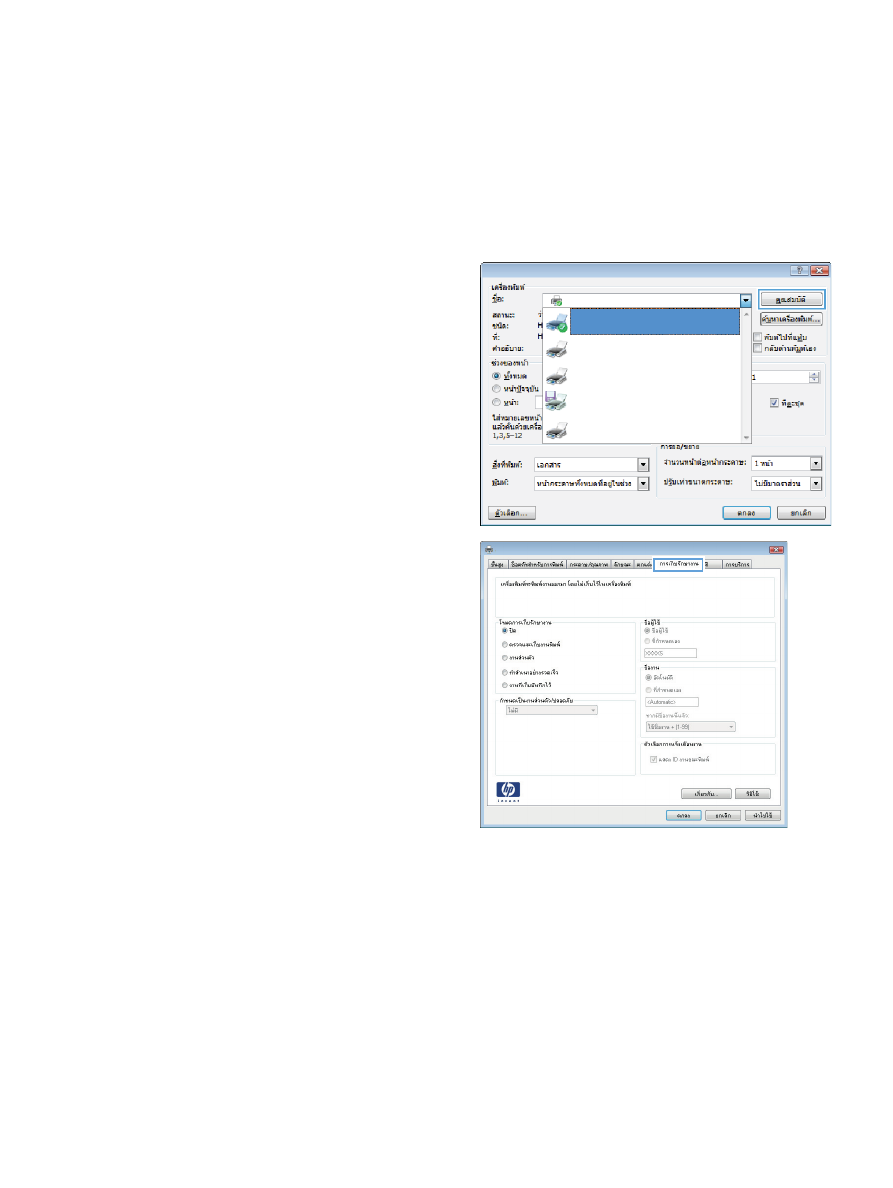
สรางงานที่จัดเก็บ
(Windows)
คุณสามารถจัดเก็บงานที่จะพิมพไวในเครื่องพิมพได ดังนั้นคุณสามารถพิมพงานเหลานั้นไดทุกเมื่อ
1.
จากโปรแกรมซอฟตแวร ใหเลือกตัวเลือก
Print (พิมพ)
2.
เลือกเครื่องพิมพ แลวคลิกปุม คุณสมบัติ หรือ การตั้งคา
3.
คลิกแถบ การเก็บรักษางาน
THWW
จัดเก็บงานพิมพในเครื่องพิมพ
115
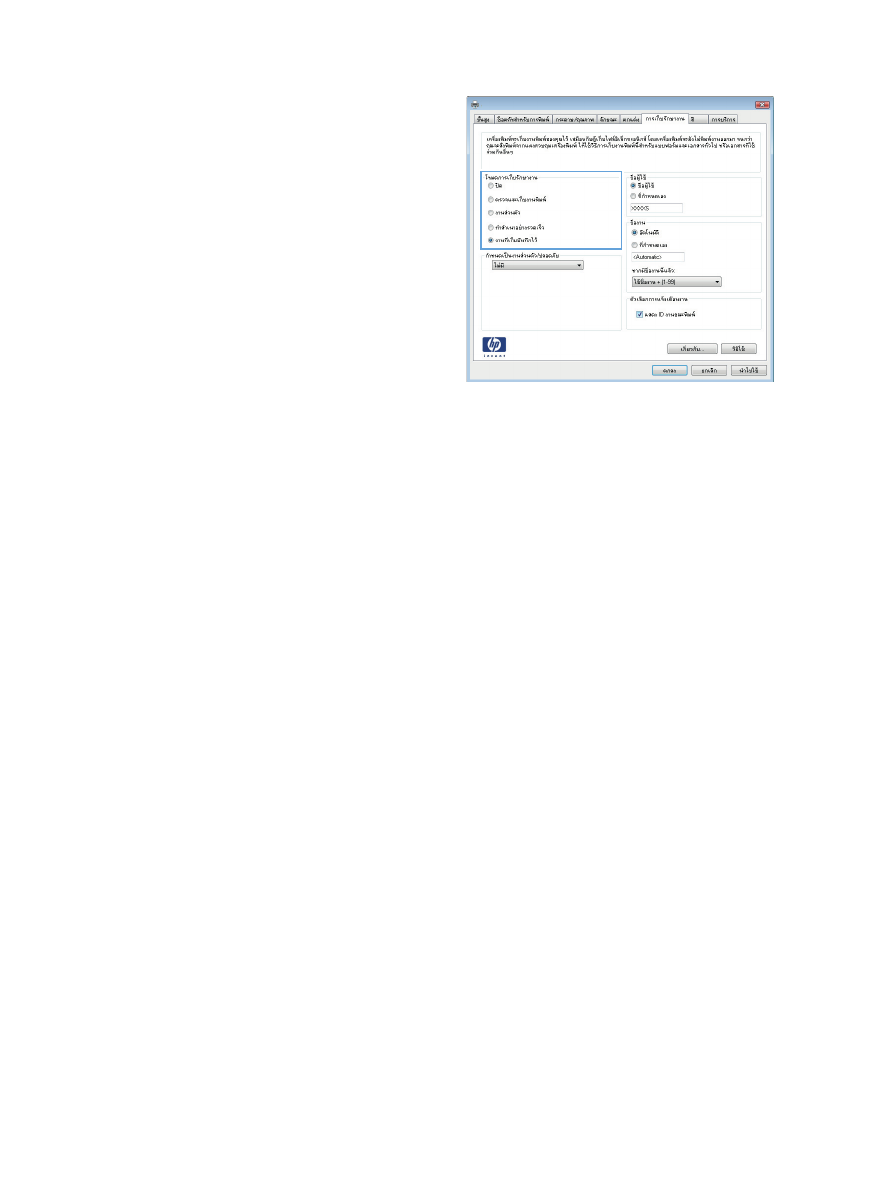
4.
เลือกตัวเลือก โหมดการเก็บรักษางาน
● ตรวจและเก็บงานพิมพ
: พิมพและตรวจสําเนาหนึ่ง
ฉบับของงาน แลวพิมพสําเนาเพิ่มเติม
● งานสวนตัว
: งานจะไมพิมพออกมาจนกวาคุณจะสั่ง
ที่แผงควบคุมของเครื่องพิมพ สําหรับโหมดการเก็บ
รักษางานนี้ คุณสามารถหนึ่งในตัวเลือก กําหนด
เปนงานสวนตัว
/ปลอดภัย หากคุณระบุรหัส PIN
(Personal identification number) ใหกับงาน
คุณตองระบุรหัส
PIN บนแผงควบคุม หากคุณเขา
รหัสงาน คุณตองระบุรหัสผานบนแผงควบคุม
● ทําสําเนาอยางรวดเร็ว
: พิมพตามจํานวนสําเนาของ
งานพิมพที่ตองการ และใหจัดเก็บสําเนาของงานไว
ในหนวยความจําของเครื่องพิมพ ดังนั้นคุณ
สามารถพิมพงานเหลานั้นอีกในภายหลังได
● งานที่เก็บบันทึกไว
: จัดเก็บงานไวในเครื่องพิมพ
และใหผูใชคนอื่นพิมพงานนั้นไดทุกเมื่อ สําหรับ
โหมดการเก็บรักษางานนี้ คุณสามารถหนึ่งในตัว
เลือก กําหนดเปนงานสวนตัว
/ปลอดภัย หากคุณ
ระบุรหัส
PIN (Personal identification
number) ใหกับงาน บุคคลที่จะพิมพงานตองระบุ
รหัส
PIN บนแผงควบคุม หากคุณเขารหัสงาน
บุคคลที่จะพิมพงานตองระบุรหัสผานบนแผง
ควบคุม
116
บท
5 พิมพ
THWW
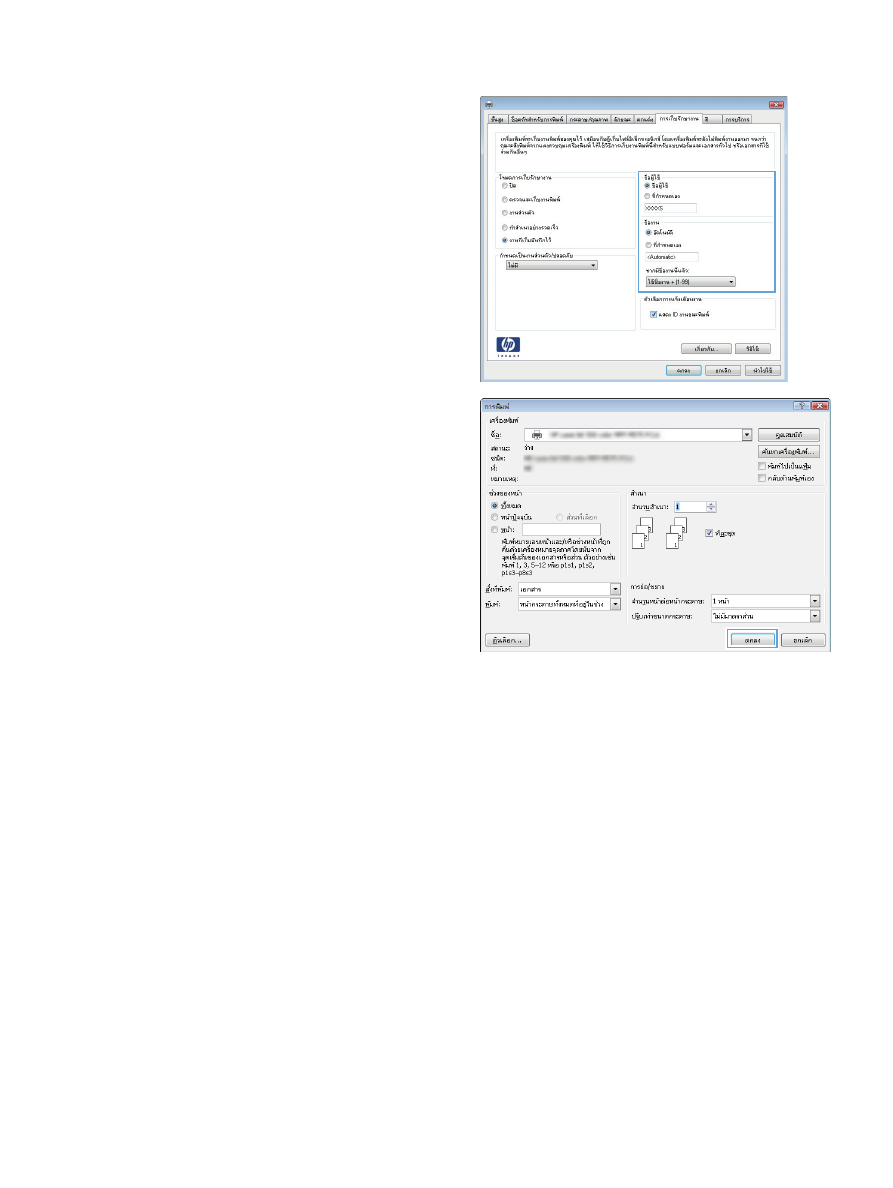
5.
ในการใชชื่อผูใชหรือชื่องานที่กําหนดเอง ใหคลิกปุม
กําหนดเอง และปอนชื่อผูใชหรือชื่องาน
เลือกตัวเลือกที่จะใชในกรณีที่มีงานอื่นที่จัดเก็บใชชื่อนั้น
แลว
:
● ใชชื่องาน
+ (1 - 99): เพิ่มตัวเลขเฉพาะไวทาย
ชื่องาน
● เปลี่ยนไฟลที่มีอยู
: เขียนขอมูลทับงานที่จัดเก็บที่มี
อยูดวยงานใหม
6.
คลิกปุม ตกลง เพื่อปดกลองโตตอบ คุณสมบัติของ
เอกสาร ในกลองโตตอบ การพิมพ ใหคลิกปุม ตกลง เพื่อ
พิมพงาน